Cómo ejecutar las apps descargadas de la Tienda Microsoft en pocos pasos
Cómo ejecutar las apps descargadas de la Tienda Microsoft en pocos pasos

Cada quién sabe cuáles son las aplicaciones que de deben estar siempre en su ordenador. También cuáles deben estar siempre a la vista para acceder rápidamente y no perder tiempo. Sin embargo, todos los programas que descargar de la tienda Microsoft tienen un protocolo distinto de instanciación, y es que el acceso directo se crea en el menú de inicio. Si por el contrario quieres ejecutar tus apps descargadas desde el escritorio solo tienes que seguir los siguientes pasos.
Cómo crear accesos rápidos de tus apps descargadas
Windows 10 tiene lo mejor del sistema operativo tradicional con las posibilidades que ofrece un teléfono móvil. Se nota que los de Redmond han pensado en unificar bajo el mismo ecosistema todos los dispositivos en los que se instalen su software, desde ordenadores hasta tabletas. Los móviles son otro cantar, sobre todo después de saber que la compañía no dará más soporte a sus Windows Phone más allá del 2019.
Si eres un usuario de PC, seguro que habrás pensado en cómo ejecutar tus apps descargadas de la Microsoft Store mucho más rápido. Si te has fijado, cada vez que instalas una aparecen en la parte derecha del botón de inicio, pero se echa en falta que puedas acceder a ellas desde algún lado del Escritorio. De hecho, no hay función haciendo clic derecho para hacer el típico ‘Enviar a’ para crear el acceso directo.
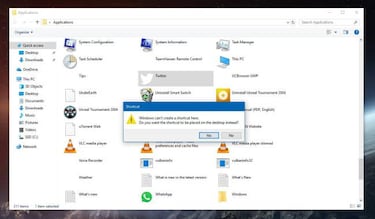
Noticias relacionadas
Esto es porque a diferencia de las apps clásicas estas no disponen de un archivo con extensión .exe y se integran directamente en el sistema. Pero si, hay una forma de crear accesos directos. Todo pasa por pulsar la tecla de Windows+R y ejecutar el comando shell:appsfolder. También puedes simplificar esta opción copiando el código anterior en el Explorador.
Lo que acabas de hacer es abrir la carpeta donde se alojan todas las apps instaladas y será aquí donde tienes que buscar la que quieras y, por fin, pulsar clic derecho y crear el acceso directo al escritorio. Ahora tendrás tu app en la pantalla de inicio y no será necesario dar muchas vueltas para activar, por ejemplo, Netflix o Spotify si las tienes descargadas de la Tienda Microsoft.